方框内打钩符号怎么输入 方框内打勾符号如何打出来
日常编辑文档或者输入一些文字的时候,经常也会输入一些特殊符号,比如有些用户想要输入一种方框内打钩符号,但是不知道要怎么输入,其实方法有很多种,可以通过按键或者带圈字符、直接插入等方式来输入,接下来小编就给大家讲述一下方框内打勾符号打出来的详细方法吧。
方法如下:
按键打勾
1、移动光标
进入到word软件界面后将光标移到要放置图标的位置。
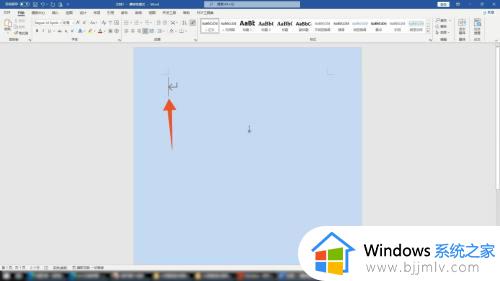
2、输入2611数字
在这个位置先输入2611的数字组合,找到键盘上面的alt+x按键。
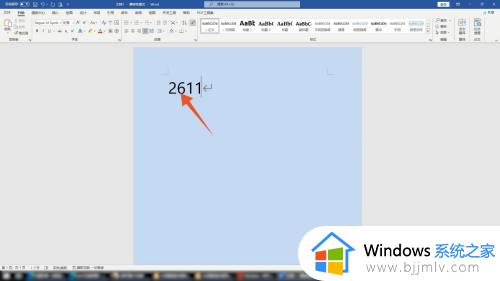
3、按下按键
用你的手指依次按下这个alt+x功能组合按键就可以了。

带圈字符:
1、点击带圈字符
进入到word软件界面后直接点击开始选项卡下面的带圈字符。
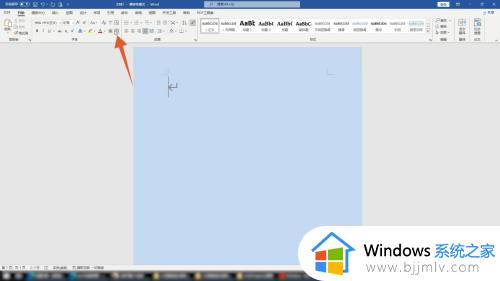
2、点击勾号
在文字框里面输入对的拼音,点击输入法里面的勾号。
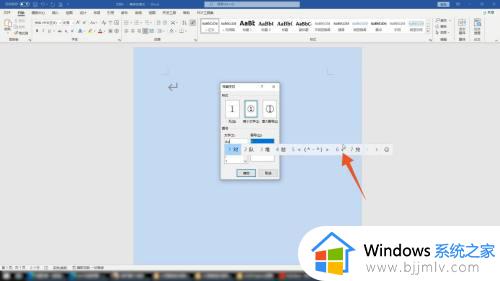
3、选中方框
选中圈号下面的方框,再点击下面的确定按钮就可以了。
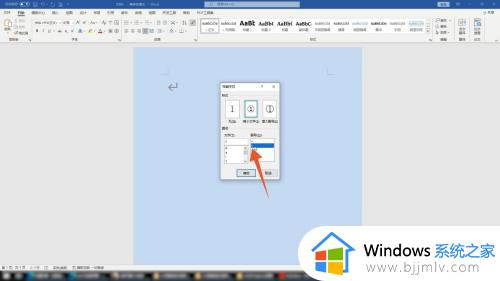
更改字体:
1、输入字母R
进入到word软件界面后直接在里面输入大写的字母R。
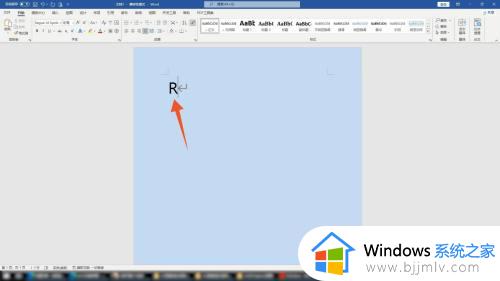
2、点击字体
选中这个字母R后单击鼠标右键,点击里面的字体选项。
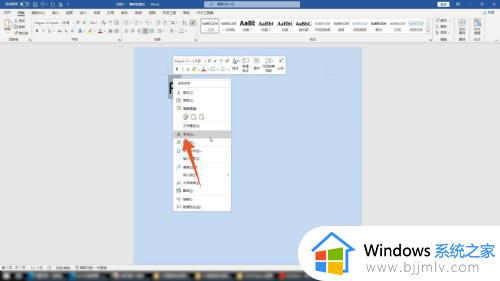
3、点击西文字体
点击西文字体菜单,选择Wingdings2选项,再点击确定按钮就可以了。
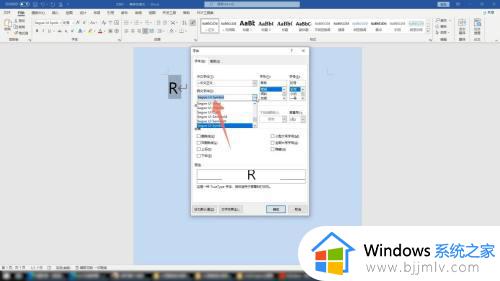
直接插入:
1、点击插入选项卡
进入到word软件界面后点击上方的插入选项卡。
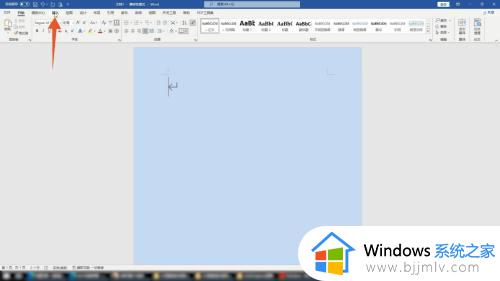
2、点击其他符号
点击里面的符号选项,再点击其他符号的选项。
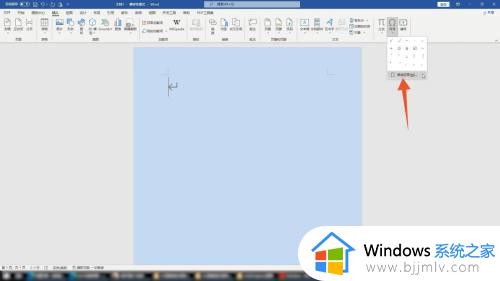
3、点击插入
选中带方框的勾号,点击下面的插入按钮,再点击关闭按钮就可以了。
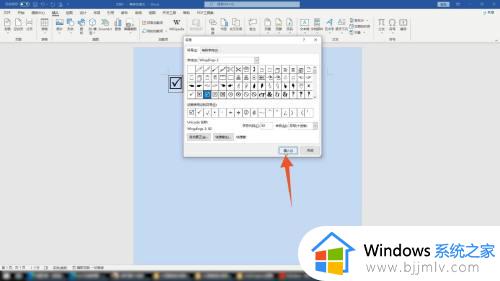
字符边框:
1、点击符号选项
进入到word界面后点击插入选项,点击符号选项。
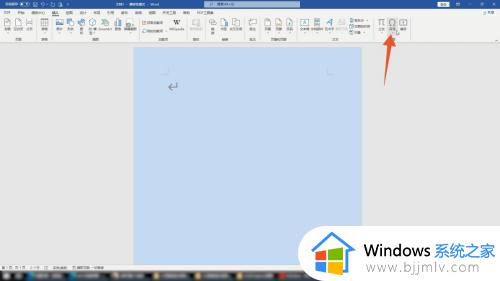
2、点击开始选项卡
点击插入一个勾号,选中这个勾号后再点击上方的开始选项卡。
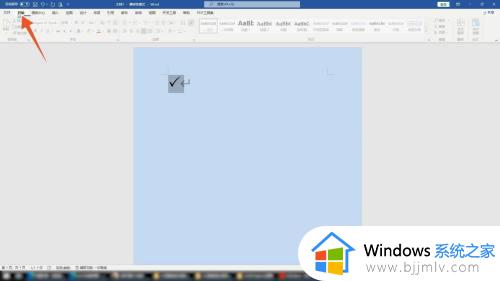
3、点击字符边框
直接点击下面的字符边框的功能按钮就可以了。
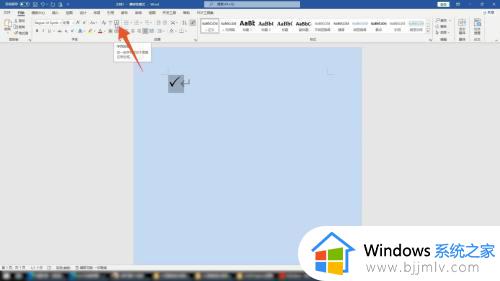
以上给大家介绍的就是方框内打勾符号如何打出来的详细内容,大家有需要的话可以尝试上述方法步骤来进行操作就可以了。
方框内打钩符号怎么输入 方框内打勾符号如何打出来相关教程
- 打勾的符号怎么输入 方框打勾符号打出来的方法
- excel如何在方框里打勾符号 excel怎么样在方框里面打勾
- word方框里打对号如何操作 word原有方框内打对号的方法
- 中间点的符号怎么打出来 在电脑上如何输入·这个符号
- 箭头符号怎么打出来 电脑箭头符号如何输入
- 绝对值符号怎么输入 绝对值符号如何打出来
- 电脑上怎么输入@符号 电脑上的@符号如何打出来
- 对勾怎么打 对勾符号怎么打出来
- 圆点符号怎么打出来 黑色圆点符号打出方法
- 电脑怎么打平方米符号 电脑中如何输入平方米符号
- 惠普新电脑只有c盘没有d盘怎么办 惠普电脑只有一个C盘,如何分D盘
- 惠普电脑无法启动windows怎么办?惠普电脑无法启动系统如何 处理
- host在哪个文件夹里面 电脑hosts文件夹位置介绍
- word目录怎么生成 word目录自动生成步骤
- 惠普键盘win键怎么解锁 惠普键盘win键锁了按什么解锁
- 火绒驱动版本不匹配重启没用怎么办 火绒驱动版本不匹配重启依旧不匹配如何处理
热门推荐
电脑教程推荐
win10系统推荐